CAD怎么找回打開過的歷史圖紙
在CAD中,默認的CAD文件菜單通常只能顯示最近的9次打開歷史記錄。如果我們想要查找更多之前的圖紙,該如何進行操作呢?下面的方法可以幫助我們在CAD中找回打開過的歷史圖紙,希望對各位有所幫助!
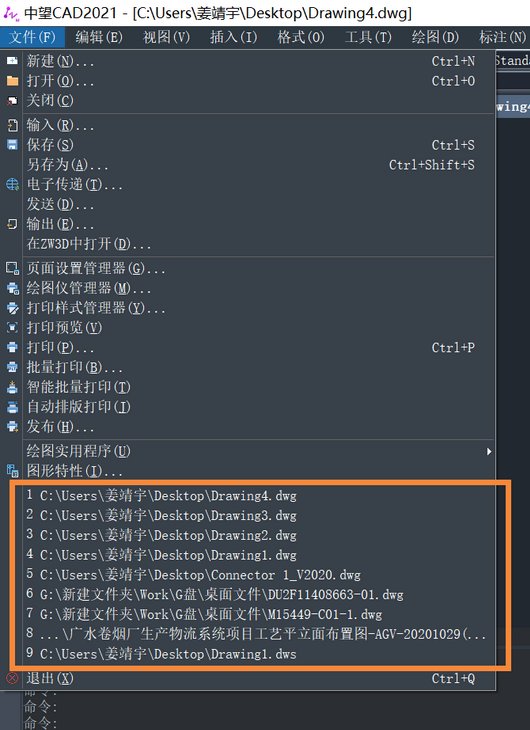
首先打開中望CAD軟件,點擊菜單【文件-打開】或使用【OPEN】命令來打開文件;在選擇打開文件的窗口,通常會看到最近打開的文件列表,但這通常限制為最近的9次打開歷史記錄。如果想查找更多的文件,需要繼續以下步驟。
1.在打開文件窗口的工具欄或菜單中,查找并點擊【工具-查找】選項。
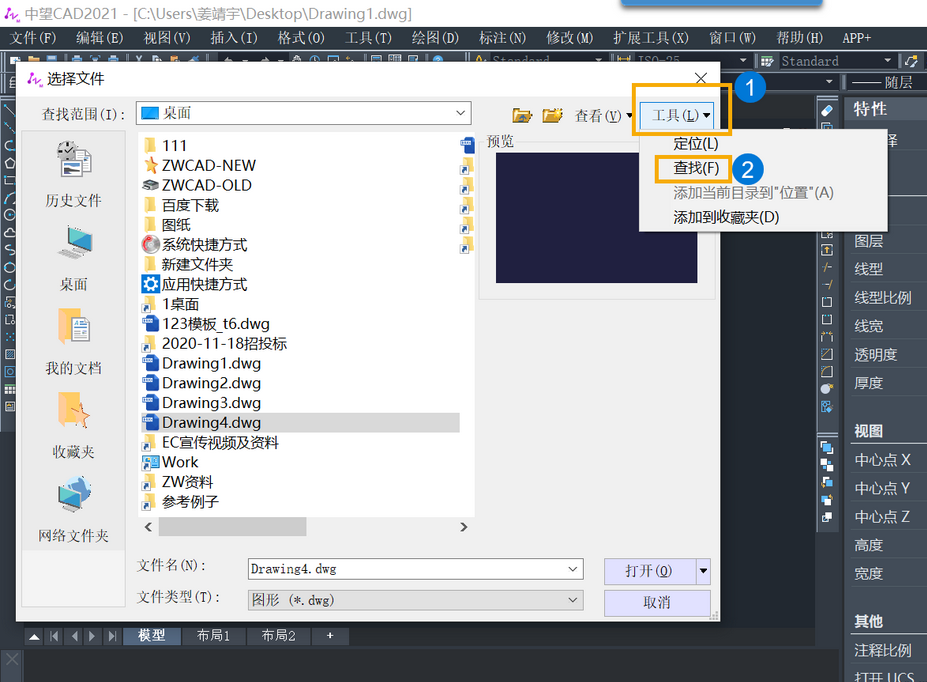
2. 打開查找窗口后,可以選擇不同的搜索標準,這里我們選擇【修改時間】即可。
在【修改時間】選項中,可以輸入或選擇要查找的時間段,以便檢索在該時間范圍內修改或打開的圖紙文件。

3.點擊“搜索”或類似的按鈕,CAD軟件將搜索指定時間段內的文件。一旦搜索完成,就可以看到與搜索條件匹配的文件列表。
4.從列表中選擇您需要打開的文件,然后點擊“打開”或相關按鈕以加載該圖紙。
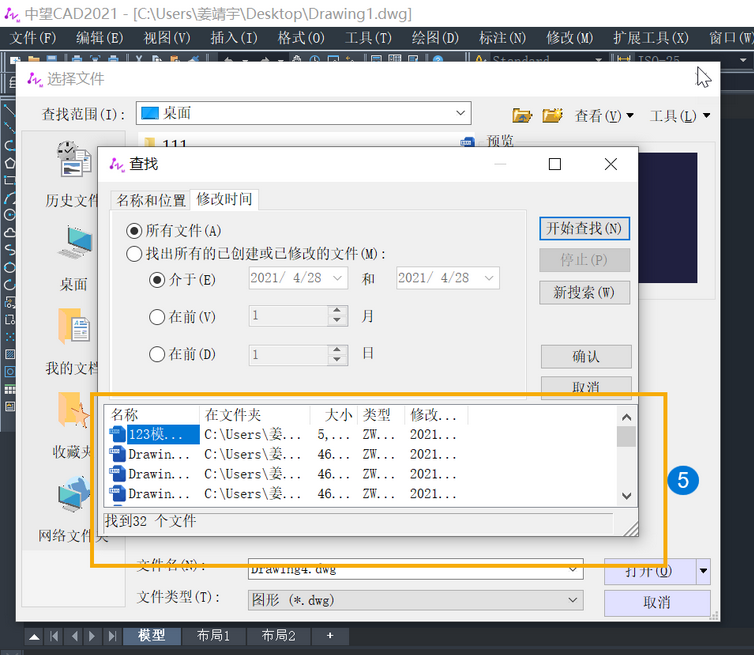
以上就是本篇的全部內容,如想獲取更多CAD學習教程和最新資訊,歡迎關注中望CAD官網!
推薦閱讀:三維CAD
推薦閱讀:CAD下載
·中望CAx一體化技術研討會:助力四川工業,加速數字化轉型2024-09-20
·中望與江蘇省院達成戰略合作:以國產化方案助力建筑設計行業數字化升級2024-09-20
·中望在寧波舉辦CAx一體化技術研討會,助推浙江工業可持續創新2024-08-23
·聚焦區域發展獨特性,中望CAx一體化技術為貴州智能制造提供新動力2024-08-23
·ZWorld2024中望全球生態大會即將啟幕,誠邀您共襄盛舉2024-08-21
·定檔6.27!中望2024年度產品發布會將在廣州舉行,誠邀預約觀看直播2024-06-17
·中望軟件“出海”20年:代表中國工軟征戰世界2024-04-30
·2024中望教育渠道合作伙伴大會成功舉辦,開啟工軟人才培養新征程2024-03-29
·玩趣3D:如何應用中望3D,快速設計基站天線傳動螺桿?2022-02-10
·趣玩3D:使用中望3D設計車頂帳篷,為戶外休閑增添新裝備2021-11-25
·現代與歷史的碰撞:阿根廷學生應用中望3D,技術重現達·芬奇“飛碟”坦克原型2021-09-26
·我的珠寶人生:西班牙設計師用中望3D設計華美珠寶2021-09-26
·9個小妙招,切換至中望CAD竟可以如此順暢快速 2021-09-06
·原來插頭是這樣設計的,看完你學會了嗎?2021-09-06
·玩趣3D:如何巧用中望3D 2022新功能,設計專屬相機?2021-08-10
·如何使用中望3D 2022的CAM方案加工塑膠模具2021-06-24
·CAD如何修改塊中文字的角度2019-08-22
·CAD中45°彎頭的畫法2019-05-30
·CAD標注時需要斷開剖面線嗎2017-07-21
·CAD的字體庫位置與字體安裝2017-10-17
·CAD如何刪除不需要的圖層2020-06-30
·在CAD中如何使用透明度打印?2022-05-31
·CAD解除編組及快捷鍵命令2017-03-24
·CAD怎么繪制沙發平面圖?2019-11-13














